J'ai installé un Raspberry Pi Pico dans mon Gamecube!

Je possède beaucoup de Gamecube chez moi. Entre mon original (une édition violette Day One), et les différents modèles que j’ai pu récupérer, autant dire que j’en ai un rayon. Et pour autant, j’en ai une qui est entièrement dédiée aux homebrews et autres modifications. Dans l’état actuel, elle a une puce XenoGC permettant de lire les backups sur mini-DVD, et à même ses ports manette éclairés avec des LED!
… OK, en vrai ça fait depuis 2017 que j’ai modifié un de mes Gamecube. J’étais un débutant, j’ai pas été propre dans mon travail de soudures; je le reconnais, on fait tous des erreurs. MAIS mon installation marchait sans aucun problème, et mes backups fonctionnaient. D’ailleurs, pour que les mini-DVD marchaient le mieux, il fallait avoir des bons DVDs, notamment des Ritek (ceux utilisés pour les jeux officiels); si ce n’était pas ce type précis, « bon courage »… Et histoire de rigoler un peu plus, en fonction de l’âge du Gamecube, recalibrer son potentiomètre pouvait être une étape obligatoire, afin que les backups puissent être lus… Ce qui en contrepartie réduisait la durée de vie de sa lentille.
Mais depuis quelques semaines avant la rédaction de ce ticket, j’ai découvert un nouveau mod qui s’appelle le Picoboot. Grâce à un Raspberry Pi Pico, une sorte d’Arduino réalisée par la fondation Raspberry, nous pouvons lancer un homebrew directement au lancement de la console, ou via un bouton que nous pouvons utiliser. Cela nous permettra de ne pas lancer le BIOS officiel du Gamecube, ce qui nous donne certains avantages.
"D'accord", me diriez-vous, "mais quels seraient les bénéfices de hacker son Gamecube"? En réalité, avant même de se poser la question, certains vont me dire « OK mais la Wii peut déjà faire tout ce pourrait être proposé ici et même un peu plus, et une Wii ne coute absolument plus rien suite à l’inflation soudaine du prix du Gamecube, alors pourquoi j’irai m’embêter à le faire? »… Et vous auriez en partie raison. La Wii peut déja lancer des backups Wii/NGC sur USB, permet d’avoir du multijoueurs en ligne avec l’adaptateur LAN officiel (ou un équivalent compatible)…
… Sauf que modder son Gamecube va pouvoir redonner une nouvelle vie à la console, vous autorisant à lancer des backups de jeux sur MicroSD même si son lecteur est HS. On pourra aussi lancer certains homebrews uniques au Gamecube, et surtout permet d’utiliser du hardware qui n’est pas compatible avec la Wii… Tels que le Gameboy Player.

Pre-requis
Afin de pouvoir réaliser le mod, il vous faudra le matériel suivant:
OBLIGATOIRE
- Fils AWG26 (pour le GND et le 3V3)
- Fils AWG30 (pour les données)
- Un Raspberry Pi Pico (W ou normal, mais évitez celui avec les headers pré-soudés)
- Un fer à souder (pointe fine au maximum pour éviter de mauvaises surprises)
- De l’étain
- Un tournevis Gamebit 4.5mm
- Un tournevis PH0 et PH00
- Un SD2SP2.
- Une microSD (quelque soit sa taille, mais si vous voulez mettre beaucoup de backups [car un jeu fait 1.4Go], prenez au minimum une de 64Go)
OPTIONNELS MAIS FORTEMENT RECOMMANDÉS
- Du flux (pour grandement faciliter certaines soudures)
- Du Kapton Tape (pour isoler certaines soudures ou fils)
AU CHOIX
- Du scotch double face (pour scotcher le Pico devant le lecteur MiniDVD)
- OU, si vous avez plutôt une imprimante 3D, et 2 visses M2x5mm, vous pouvez imprimer à la place un mount disponible sur Thingiverse! Ça serait mon choix préférentiel si je devais le refaire. Préférez le PETG au PLA, ca risque de chauffer un peu à l’intérieur…
Avant même de commencer à installer ce mod sur ma console, j’ai appris via les tickets d’incident que certaines consoles n’arrivaient plus à démarrer correctement (résultant par un écran noir) avec seulement du fil AWG30; la cause était dû au fait qu’il n’y avait pas assez de voltage qui circulait vers le Raspberry Pi Pico. C’est pour cette raison qu’il vaut mieux utiliser un plus gros fil.
Preparation du Raspberry Pi Pico
Configurer le Raspberry Pi Pico pour ce projet (et même en général) est très simple: vous n’avez qu’à glisser un fichier et c’est tout. C’est vraiment à la portée de tout le monde!
… D’accord, mais encore faut-il avoir les bons fichiers. Pour cela, téléchargez la dernière version du projet PicoBoot: ( https://github.com/webhdx/PicoBoot/releases ) . Le fichier que vous souhaitez obtenir s’appelle picoboot.uf2 . Par la même occasion je vous conseille de lire sa documentation, très intéressante pour comprendre comment le programme va fonctionner.
Une fois téléchargé, maintenez le bouton BOOTSEL du Raspberry Pi Pico avant de le connecter à l’ordinateur, afin de permettre d’afficher le lecteur disque suivant:
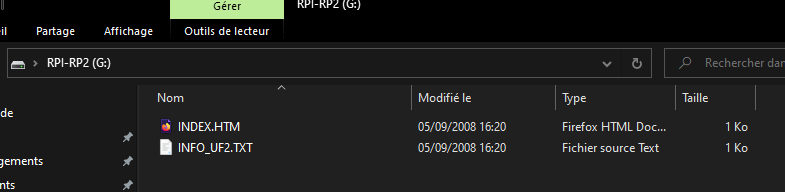
Vous n’avez plus qu’à glisser le fichier picoboot.uf2 dedans, et c’est tout! L’appareil se déconnectera de lui-même, et vous n’aurez qu’à le déconnecter de l’ordinateur. Désormais, on va s’occuper de la partie la plus difficile: le démontage du Gamecube.
Démontage de la console
Démonter la console n’est pas difficile, il faut juste un minimum d’organisation. Tout d’abord, retirez les 4 visses Gamebit qui retiennent le capot du Gamecube.

Maintenant, retirez toutes les grosses visses avec votre tournevis PH0. Il y en a 14 en tout! Il y a cependant un ordre à respecter ; suivez les images.
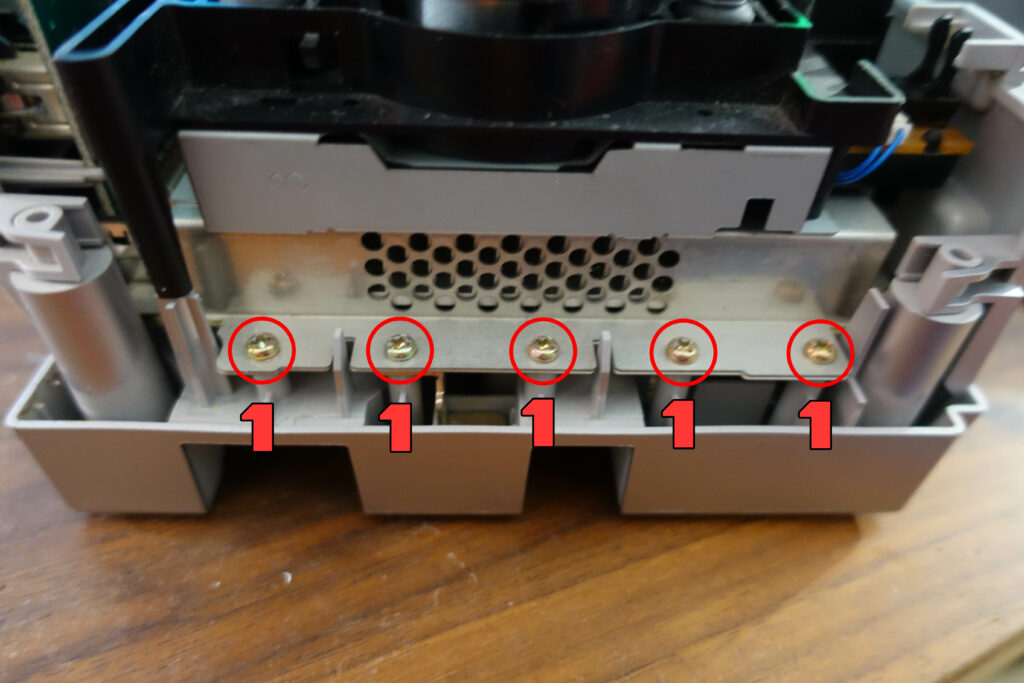


| Numéro d’étape | Visses a retirer |
| n°1 | 8 |
| n°2 | 2 |
| n°3 | 4 |
Ensuite, retirez ces 4 petites visses avec votre tournevis PH00 qui maintiennent ces sortes de cale-port manettes.

Désormais, retirez le bloc qui contient le lecteur miniDVD. 6 visses supplémentaires sont à retirer avec votre tournevis PH0, qui retiennent le heatsink (radiateur) de la console.

Désormais, il vous faudra retirer délicatement le heatsink. Pour cela, essayez de lui faire des petites rotations. Au bout d’un moment, le heatsink va se désolidariser, et les pads devraient être intacts (ou très peu déchirés).
Vous pouvez vous aider d’un fer à air chaud ou d’un sèche-cheveux pour vous aider à ramollir légèrement le pad thermique.

N’oubliez pas de retirer le ruban qui relie la console aux ports manettes. Vous n’avez plus qu’à récupérer la carte mère pour débuter les soudures!
Installation (et soudures) des fils
Afin de savoir où souder, voici une image prise du Github du projet Picoboot:
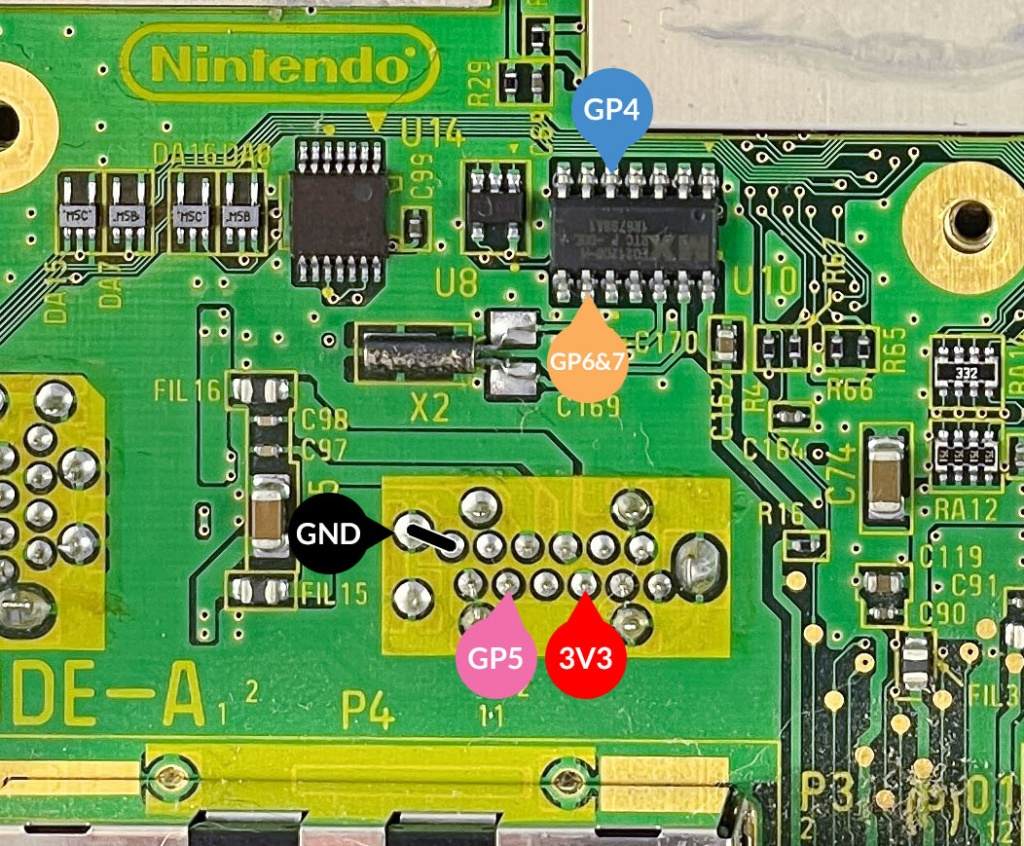
Prenez des longueurs fils relativement larges pour commencer, on coupera à la fin. Oubliez pas de faire un pont sur les 2 points GND!
Pour rappel, vous devez utiliser des fils plus gros pour le 3V3 et le GND. Heureusement, voici un tableau vous expliquant quel fil utiliser, et où ce fil ira.
| Soudures (Raspberry Pi Pico) | Fil utilisé |
| GND | AWG26 |
| 3V3 | AWG26 |
| Pin 5 (GP5) | AWG30 |
| Pin 4 (GP4) | AWG30 |
| Pins 6 et 7 (GP6&7) | AWG30 |
N’oubliez PAS de faire un pont pour les 2 points GND!!!

J’ai décidé de mettre du kapton tape et une gaine thermorétractable histoire d’éviter que les fils aillent n’importe où (ce qui donne d’ailleurs l’impression que le fil bleu que j’ai utilisé sous le kapton tape pour GND est invisible). Maintenant, vous n’avez qu’à souder les fils là où vous voulez mettre votre Raspberry Pi Pico. Raccourcissez-les au maximum afin d’éviter d’éventuelles interférences!
Petit rappel important: les pins 6 et 7 du Raspberry Pico doivent êtres reliés ensemble. Vous pouvez faire un pont avec le fil pour connecter les deux ensembles.
Pour ma part, je l’ai mis sur le côté avant du lecteur MiniDVD; soudures à l’arrière, connecteur microUSB vers l’extérieur:

Vérifiez une dernière fois avec le multimètre si aucun court circuit n’est présent et que tous les fils sont bien soudés dans les deux extrémités. Si c’est bien le cas, vous pouvez remonter la console!
Allumez la console, et si tout va bien, le Gamecube devrait toujours booter correctement.
Préparation de la carte SD
Après l’effort, le réconfort! On va télécharger Swiss, un couteau suisse (ça ne s’invente pas……) pour le Gamecube, qui fait beaucoup de fonctionnalités utiles.
Pour cela, téléchargez Swiss ( https://github.com/emukidid/swiss-gc/releases ), et plus précisément le fichier 7z (qui sera sous le nom de swiss_rXXX , XXX étant la révision de l’application)
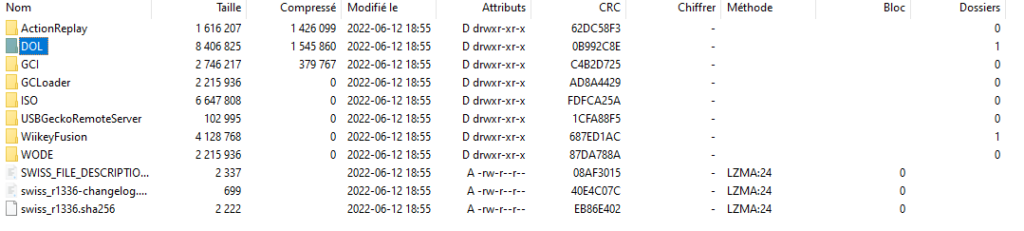
Vous verrez beaucoup de dossiers, ne paniquez pas: nous allons juste nous concentrer sur le dossier DOL. Vous allez récupérer swiss_rXXXX.dol , et l’extraire à la racine de votre carte SD.

Une fois mise dans la racine de la carte SD, nous allons renommer ce fichier en b.dol . Pourquoi ce nom? Tout simplement car on va le lancer avec le bouton B lors du démarrage de la console. Cela vous permettra d’avoir le menu original, et d’avoir le menu modifié à tout moment!
Si vous préférez utiliser un autre bouton que le bouton B, vous n’avez qu’à renommer le fichier avec la touche désirée (a.dol pour le bouton A, z.dol pour le bouton Z, etc…)!
ipl.dol !
HOMEBREWS et ISOS pour mieux organiser ma carte SD. Ce n’est pas obligatoire, mais faites le quand même…Une fois fait, vous pouvez déconnecter votre carte SD, et la brancher dans votre adaptateur SD2SP2. Pour rappel, elle se branche comme ceci:

Le moment de vérité!
Ca y est! Plus qu’à faire un test de votre console… Gardez le bouton B de votre manette appuyé, et allumez la console.
Si tout est OK, Swiss devrait apparaitre. Si oui, félicitations, le mod a fonctionné!
Quels seront vos utilisations de picoboot? N’hésitez pas à me le dire dans les commentaires. En attendant, bon jeu!
Mises à jour de l’article
- 20 Novembre 2022: ajout d’infos complémentaires sur le nommage du fichier .dol.
- 12 Janvier 2023: légères réorganisations, correction de fautes, ajout d’informations complémentaires sur les dossiers optionnels de la carte SD.
- 11 Mars 2023: Ajout d’une précision sur le format utilisé pour la microSD. (merci samousse!)
- 05 Juillet 2023: Encore des nouvelles précisions (sur le modele DOL-101 qui a la puce placée differemment). La vidéo de présentation a été supprimée suite à une migration de serveur.